PS如何用画笔画出随机的斑点
来源:网络收集 点击: 时间:2024-07-24【导读】:
在作图时需要绘制一些随机的斑点,如何通过画笔来绘制呢?下面来看看操作方法吧。工具/原料more软件:Adobe Photoshop CC2017 硬件:ASUS华硕W508L 系统:Windows8系统方法/步骤1/7分步阅读 2/7
2/7 3/7
3/7 4/7
4/7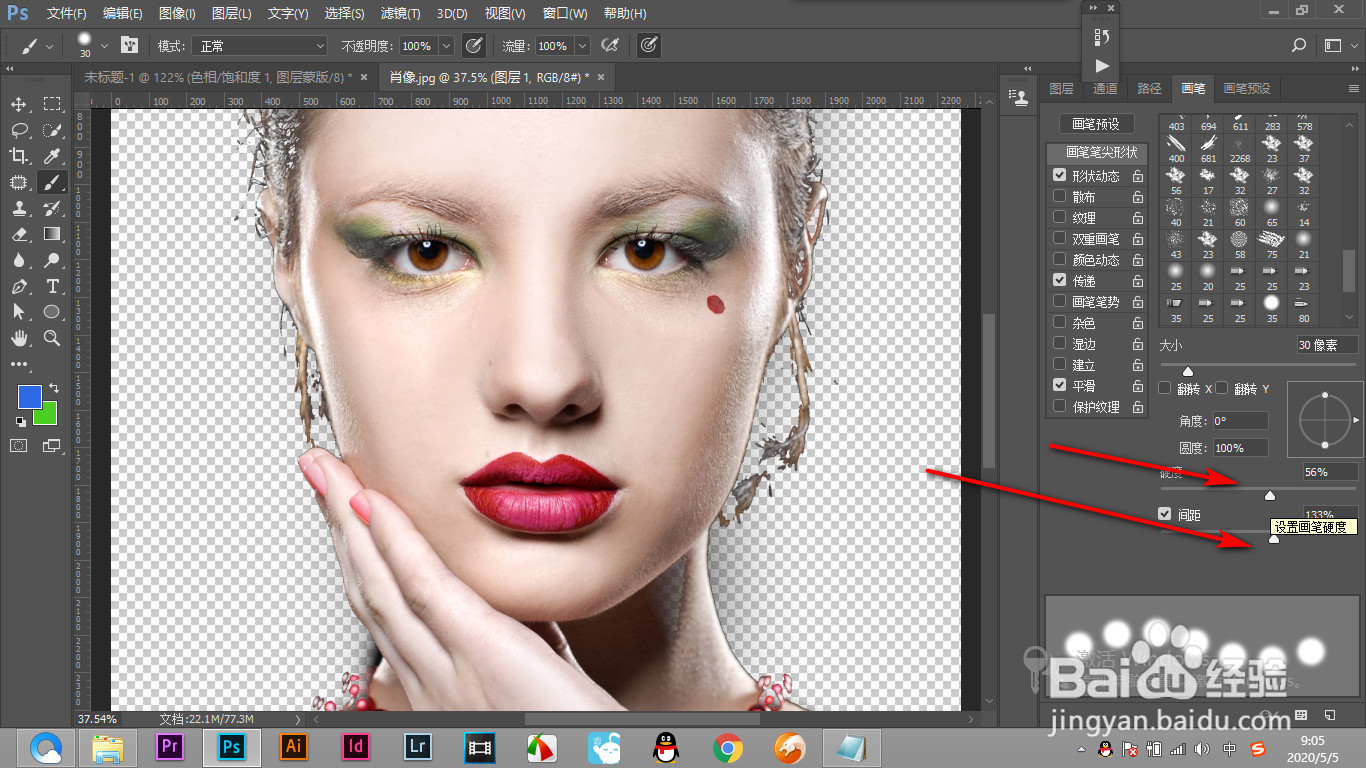 5/7
5/7 6/7
6/7 7/7
7/7 总结1/1
总结1/1
我们要给人物添加上一些斑点,使用画笔工具。
 2/7
2/7调整好前景色和背景色的颜色。
 3/7
3/7调整画笔预设,找到间距的选项。
 4/7
4/7将间距和硬度都调整一下。
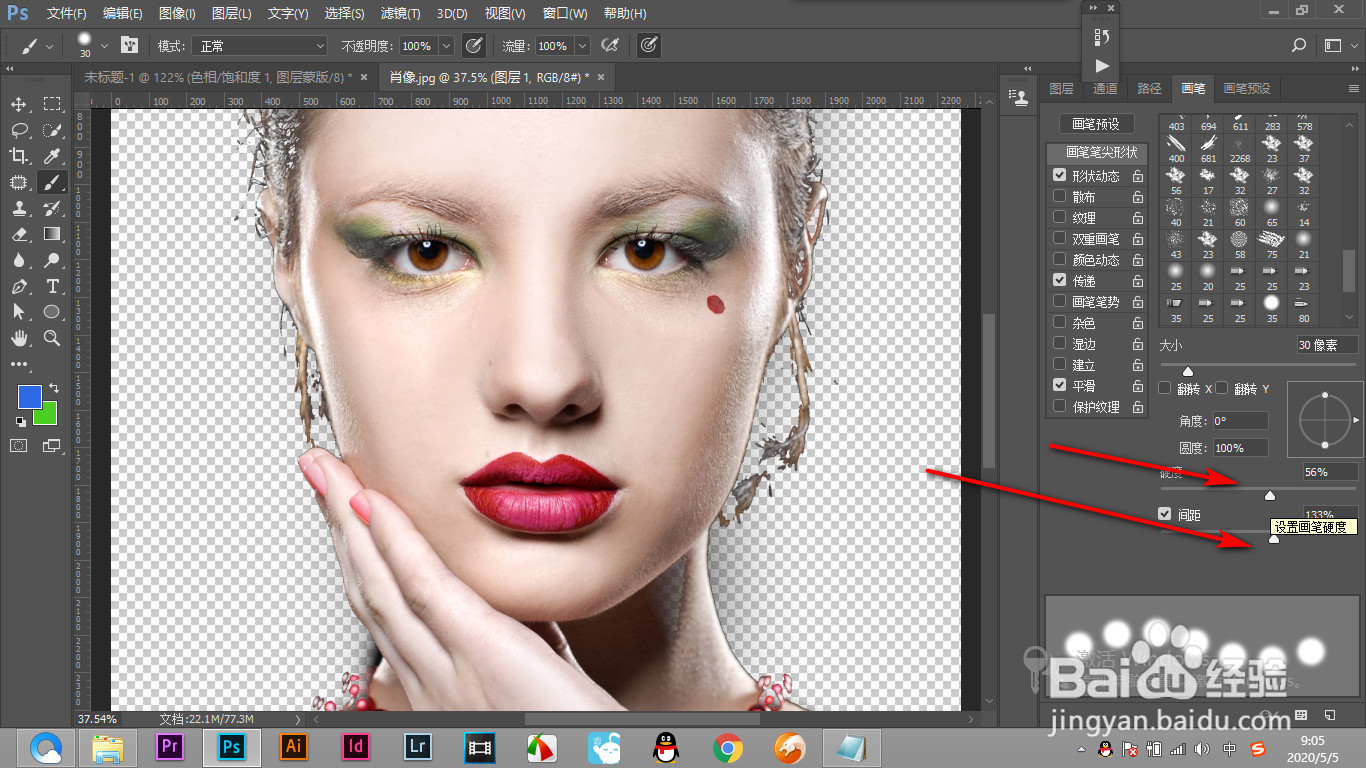 5/7
5/7选择——形状动态,找到大小抖动,拖拽滑块调成一个数值。
 6/7
6/7然后选择颜色动态,将数值调整一些。
 7/7
7/7之后进行鼠标点击就会出现颜色和大小不同的斑点,这就是出现随机的效果了。
 总结1/1
总结1/11.我们要给人物添加上一些斑点,使用画笔工具。2.调整好前景色和背景色的颜色。3.调整画笔预设,找到间距的选项。4.将间距和硬度都调整一下。5.选择——形状动态,找到大小抖动,拖拽滑块调成一个数值。6.然后选择颜色动态,将数值调整一些。7.之后进行鼠标点击就会出现颜色和大小不同的斑点,这就是出现随机的效果了。
注意事项本文的图片来自电脑截图。
如本文对您有用,请帮忙点赞或投票一下,谢谢!
PSPS软件版权声明:
1、本文系转载,版权归原作者所有,旨在传递信息,不代表看本站的观点和立场。
2、本站仅提供信息发布平台,不承担相关法律责任。
3、若侵犯您的版权或隐私,请联系本站管理员删除。
4、文章链接:http://www.1haoku.cn/art_1002292.html
上一篇:QQ怎么删除游戏中心
下一篇:PPT如何将两个图片合成一个
 订阅
订阅